Jak ustawić limit znaków w Excelu i Arkuszach Google
Jeśli chcesz dodać limit znaków w Excelu i Arkuszach Google(add a character limit in Excel and Google Sheets) , ten artykuł Ci pomoże. Możesz również wyświetlić komunikat o błędzie lub alert. Niezależnie od tego, czy używasz aplikacji klasycznej Word , czy (Word)Excel Online , możesz zrobić to samo w tym samouczku.
Załóżmy, że chcesz udostępnić arkusz kalkulacyjny członkom zespołu, ale nie chcesz pozwolić im na wprowadzenie wartości większej niż określona liczba. Innymi słowy, chcesz ustawić limit znaków, aby ograniczyć użytkownikom możliwość wprowadzania wartości przechodzącej przez wstępnie ustawiony filtr. Chociaż wyświetlanie komunikatu o błędzie lub alertu w programie Excel(show an error or alert message in Excel) jest łatwe , w tym przewodniku ustawimy limit znaków we wszystkich popularnych aplikacjach używanych do edycji arkusza kalkulacyjnego.
Jak ustawić limit znaków w (Character)Excelu ?(Excel)
Aby dodać limit znaków w programie Excel , wykonaj następujące kroki:
- Otwórz arkusz kalkulacyjny i wybierz komórkę.
- Przejdź do zakładki Dane .(Data)
- Wybierz Walidacja danych(Data Validation) z listy rozwijanej Walidacja danych .(Data Validation)
- Rozwiń Długość tekstu(Text length) z listy rozwijanej Zezwalaj .(Allow)
- Wybierz kryteria z listy Dane(Data) .
- Wprowadź długość tekstu w polach Minimum i Maksimum .(Maximum)
- Kliknij przycisk OK .
Aby dowiedzieć się więcej, czytaj dalej.
Najpierw będziesz musiał otworzyć arkusz kalkulacyjny w Excelu(Excel) i wybrać komórkę. Następnie przejdź do zakładki Dane (Data ) i rozwiń listę rozwijaną Sprawdzanie poprawności danych . (Data Validation )Tutaj znajdziesz opcję o nazwie Walidacja danych(Data Validation) . Kliknij na to.
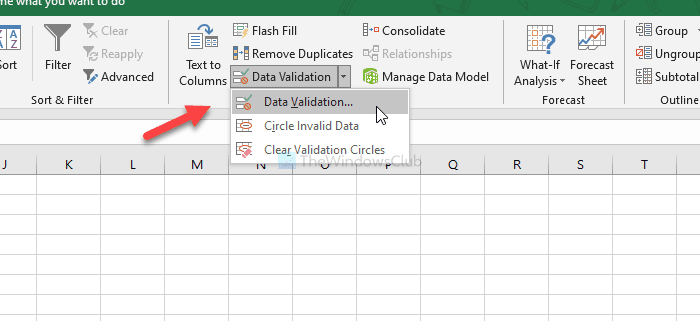
Po otwarciu okna upewnij się, że jesteś w zakładce Ustawienia (Settings ) . Jeśli tak, rozwiń listę rozwijaną Zezwalaj i wybierz (Allow )Długość tekstu(Text length) . Następnie wybierz kryteria ograniczenia z listy Dane (Data ) .
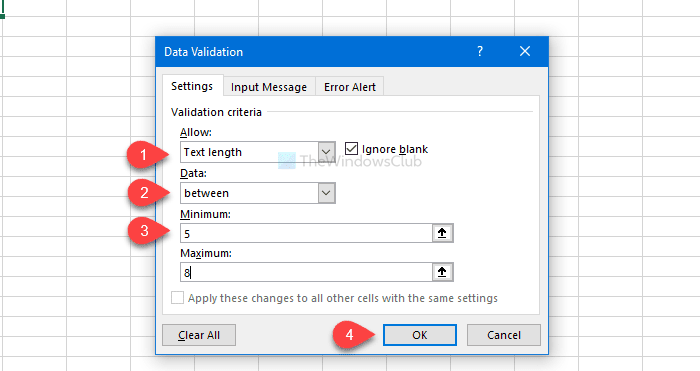
Następnie musisz wprowadzić limit znaków zgodnie z wyborem danych . (Data)Po zakończeniu kliknij przycisk OK .
Od teraz, gdy nie będziesz przestrzegać limitu w określonej komórce, wyświetli komunikat o błędzie.
Jak dodać limit znaków w Excel Online
Aby dodać limit znaków w aplikacji Excel Online , wykonaj następujące kroki:
- Otwórz arkusz kalkulacyjny w aplikacji Excel Online.
- Przejdź do zakładki Dane .(Data)
- Kliknij opcję Walidacja danych(Data Validation) .
- Wybierz opcję Długość tekstu(Text Length) z listy Zezwalaj(Allow) .
- Wybierz limit znaków z listy Dane(Data) .
- Wprowadź limit w polach Minimum i Maksimum .(Maximum)
- Kliknij przycisk OK .
Aby rozpocząć, otwórz arkusz kalkulacyjny w aplikacji Excel Online i przejdź do karty Dane (Data ) . Tutaj zobaczysz opcję o nazwie Walidacja danych(Data Validation) . Kliknij na to.
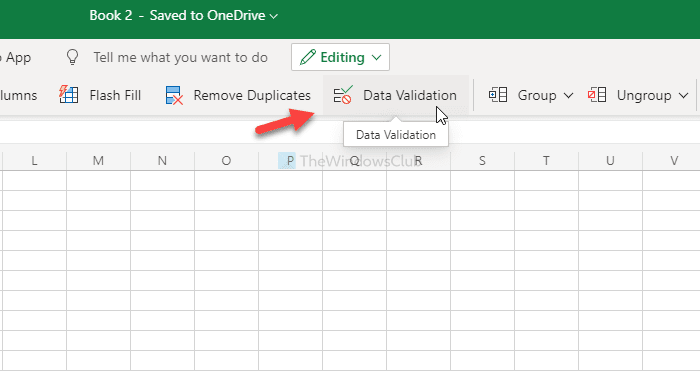
Po otwarciu okna rozwiń listę rozwijaną Zezwalaj i wybierz opcję (Allow )Długość tekstu(Text Length) . Następnie wybierz wymaganie z listy rozwijanej Dane . (Data )Następnie będziesz musiał wprowadzić limit znaków w polach Maksimum(Maximum) i Minimum .
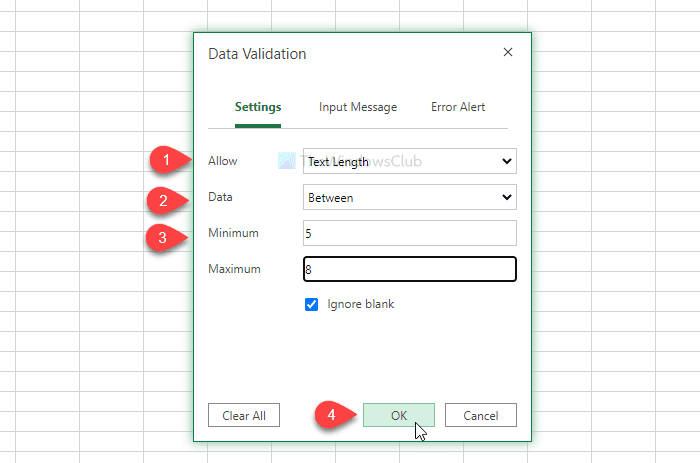
Na koniec kliknij przycisk OK , aby zapisać zmianę. W celach informacyjnych możesz wyświetlić komunikat wejściowy(Input Message) i alert o błędzie(Error Alert) . Pojawiają się, gdy ktoś próbuje wprowadzić wartość lub wpisać błędną wartość w wybranej komórce. W tym celu przejdź do zakładki Wiadomość wejściowa (Input Message ) lub Ostrzeżenie o błędzie (Error Alert ) i wprowadź żądaną wiadomość, którą chcesz wyświetlić.
Jak ograniczyć znaki w Arkuszach Google
Aby dodać limit znaków w Arkuszach Google(Google Sheets) , wykonaj następujące czynności:
- Otwórz arkusz kalkulacyjny w Arkuszach Google(Google Sheets) .
- Wybierz komórkę.
- Kliknij Dane(Data) na pasku menu.
- Wybierz z listy Sprawdzanie poprawności danych .(Data validation)
- Wybierz zakres komórek(Cell range) .
- Rozwiń listę rozwijaną Kryteria i wybierz opcję (Criteria)Formuła niestandardowa(Custom formula is) .
- Enter =regexmatch (A3&””,”^(.){1,5}$”) w poniższym polu.
- Wybierz opcję Pokaż ostrzeżenie(Show warning) .
- Kliknij przycisk Zapisz(Save) .
Sprawdźmy szczegółową wersję tych kroków.
Najpierw otwórz arkusz kalkulacyjny w Arkuszach Google(Google Sheets) i wybierz komórkę, w której chcesz dodać filtr. Następnie kliknij opcję Dane (Data ) na górnym pasku menu i wybierz z listy opcję Walidacja danych (Data validation ) .
Po otwarciu wybierz zakres komórek(Cell range) . Jeśli jest to jedna komórka, nic nie jest obowiązkowe do zmiany. Następnie rozwiń listę rozwijaną Kryteria i wybierz opcję (Criteria )Formuła niestandardowa to (Custom formula is ) .
Następnie będziesz musiał wprowadzić następującą formułę w odpowiednim polu-
=regexmatch(A1&"","^(.){1,6}$")
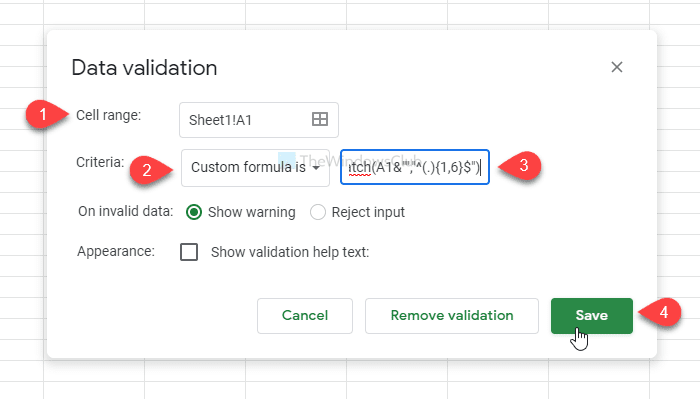
Przed przejściem do następnego kroku należy zmienić dwie rzeczy zgodnie z własnymi wymaganiami. Po pierwsze(First) A1 reprezentuje numer komórki . (A1)Po drugie (Second)1,6 określa limit znaków. Jeśli ustawisz to samo, co tutaj wspomniano, zrobi to, co następuje - użytkownicy nie mogą dodać wartości większej niż 6 w komórce A1.
Podobnie jak Excel i Excel Online , możesz wyświetlić tekst ostrzeżenia lub informacji. W tym celu zaznacz pole tekstowe Pokaż pomoc do walidacji (Show validation help text ) i wprowadź tekst. Poza tym możesz bezpośrednio odrzucić wartość. W tym celu wybierz Odrzuć dane wejściowe (Reject input ) zamiast opcji Pokaż ostrzeżenie(Show warning) .
Na koniec kliknij przycisk Zapisz (Save ) , aby zapisać zmianę.
To wszystko! Mam nadzieję, że to pomoże.
Related posts
Jak wyświetlić aktualną datę i godzinę w Excelu i Arkuszach Google?
Jak utworzyć listę rozwijaną w Excelu i Arkuszach Google
Jak połączyć Arkusze Google z Excelem
Jak zrobić zakrzywiony wykres liniowy w Excelu i Arkuszach Google
Najlepsze szablony Arkuszy Google i Kalendarza Excel Online
Jak przekonwertować plik Excel do PDF online za pomocą Dysku Google
4 sposoby konwersji Excela na Arkusze Google
Jak dodać zero przed liczbą w Excelu i Arkuszach Google
Jak korzystać z funkcji finansowej czasu trwania w programie Excel
Utwórz szablon Arkuszy Google bez subskrypcji Google Workspace
Jak zmienić kolor karty arkusza kalkulacyjnego Excel
Jak zmienić wielkość liter w tekście w programie Word i Arkuszach Google
Jak korzystać z funkcji DNI.ROBOCZE w programie Excel?
Policz wartości oddzielone przecinkami w jednej komórce w Excelu i Arkuszach Google
Jak liczyć puste lub puste komórki w Excelu i Arkuszach Google
Jak korzystać z trybu ciemnego w Dokumentach, Arkuszach i Prezentacjach Google
Jak stworzyć wykres radarowy w Windows 11/10?
Jak zablokować komórki w formule Excela, aby je chronić?
Excel, Word lub PowerPoint nie mogły się ostatnio uruchomić
10 przydatnych formuł w Arkuszach Google, aby zaoszczędzić czas
